Mündəricat
pivot cədvəl böyük verilənlər toplusunu ümumiləşdirmək və vizuallaşdırmaq üçün fantastik vasitədir. Pivot cədvəli dinamik filtrləmə seçimlərinə malikdir və dinamik düsturları çox asanlıqla tətbiq etmək imkanlarına malikdir. Lakin, bəzən baş verə bilər ki, pivot cədvəlinizin tarix filtri işləmir. Bu bir neçə səbəbə görə baş verə bilər. Bu yazıda mən həmin səbəbləri müzakirə edəcəyəm və bunun işləməsi üçün sizə bütün mümkün düzəlişləri göstərəcəyəm.
Təcrübə İş Kitabını endirin
Təcrübə iş dəftərimizi buradan pulsuz yükləyə bilərsiniz!
Pivot Cədvəl Tarixi Filtri Issue.xlsx
Pivot Cədvəl Tarix Filtrinin İşləməməsinin Səbəbləri
Pivot Cədvəl Tarixinin Əsasən 2 səbəbi var filter işləmir. Məsələn:
1. Sütunun Bütün Xanaları Tarix Formatında Deyilsə
Pivot cədvəlinin tarix filtrinin işləməməsinin ən ümumi səbəblərindən biri bütün məlumatların uyğun tarix formatında olmamasıdır . Sürətli baxışdan tarix kimi görünə bilər, lakin yenə də mətn formatında ola bilər.
2. Avtomatik Filtr Qruplaşdırma Tarixi Seçimi Aktiv deyilsə
Pivot cədvəlinin tarix filtrinin işləməməsinin digər ən böyük səbəbi avtomatik filtr menyusunda qrup tarixləri seçiminin qeyri-aktiv olmasıdır. Bu seçim statusu Excel Parametrlər -dən Qabaqcıl tabında tapıldı.
2 Pivot Cədvəl Tarix Filtrinin İşləməyən Problemi
Deyin ki, 5 günlük məlumat dəstimiz var tarixlər , satış və mənfəət .
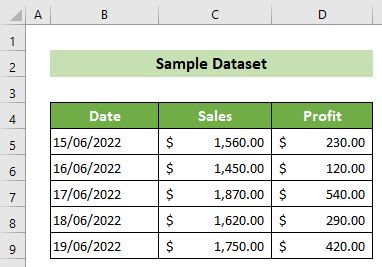
Sonra biz pivot yaratdıq cədvəl bu verilənlər bazasına uyğun olaraq.
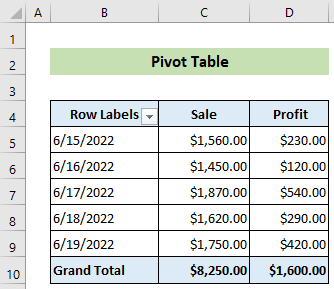
Lakin biz pivot cədvəlində tarix filtrini tətbiq etməyə çalışdığımız zaman o, düzgün işləmir. İndi pivot cədvəlinin tarix filtrinin işləməməsini düzəltmək üçün əsasən 2 mümkün həllər tətbiq edə bilərsiniz.
1. Bütün Sütun üçün Tarix Formatını təmin edin
Bu problemdə siz görə bilərik ki, bu ay üçün tarix dəyərlərini filter etsək, bütün tarixlər bu aya aid olsa da, bir məlumat itkin olur. Biz bu problemi aşağıda təsvir edilən iki yoldan hər hansı birinə əməl etməklə həll edə bilərik.
1.1 Onu Əllə Düzəlt
əl ilə yoxlamaq və yoxlamaq üçün aşağıdakı addımları yerinə yetirin. bu problemi həll etmək üçün tarix formatlarını düzəldin.
📌 Addımlar:
- İlk olaraq, üzərinə klikləyin B5 xanası. Sonra Ev nişanına >> Nömrə qrupuna >> Nömrə Format mətn qutusunun içindəki formatı qeyd edin. B5 xanasının dəyəri Tarix formatındadır.
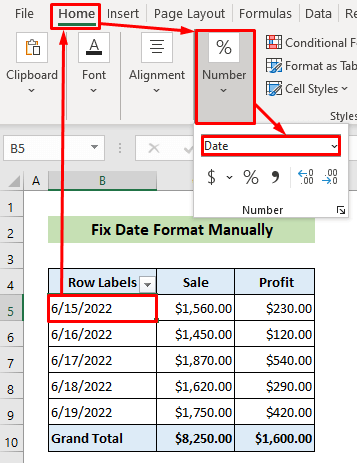
- Eyni şəkildə bu addımı hamı üçün təkrarlayın Tarix sütun xanaları. B8 xanasında dəyərin Mətn formatında olduğunu görə bilərsiniz.
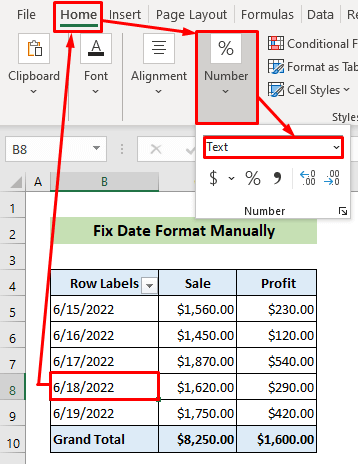
- Mətn formatı tarix filtrinə bu dəyəri əlavə etmək üçün pivot cədvəlinə mane olur. Beləliklə, indi B8 xanasına >> Ev nişanı >> Nömrə qrupuna >> Nömrə Formatı mətn qutusunun daxilində aşağı oxu üzərinə klikləyin >> sadalanan seçimlərdən Qısa Tarix seçimini seçin.
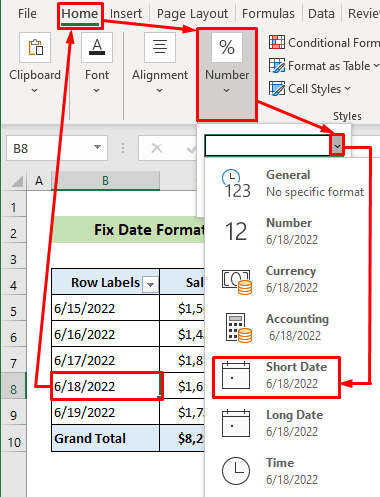
Beləliklə, Tarix sütununuzun bütün dəyərlərinin indi olduğunu görə bilərsiniz. Tarix formatında və indi pivot cədvəl məlumat filtri müvafiq olaraq işləyəcək.
Ətraflı oxuyun: Excel-də Tarixə Görə Filtrləmə (4 Sürətli Metod)
1.2 ISTEXT funksiyasından istifadə
İndi xananın tarix formatını əl ilə yoxlamaq yorucu və vaxt apara bilər. Bununla əlaqədar siz ISTEXT funksiyasından istifadə edə bilərsiniz. Bunu yerinə yetirmək üçün aşağıdakı addımları yerinə yetirin.
📌 Addımlar:
- Əvvəlcə, adlı pivot cədvəlinin yanında yeni sütun yaradın. Xüceyrə Formatını Yoxlayın .
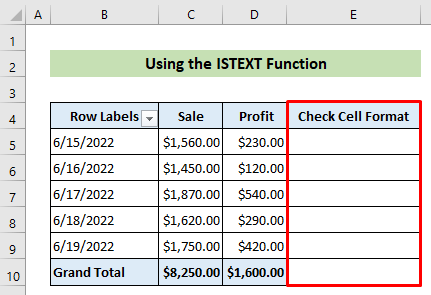
- İndi E5 xananı seçin və aşağıdakı düsturu daxil edin. Sonra Enter düyməsini basın.
=ISTEXT(B5) 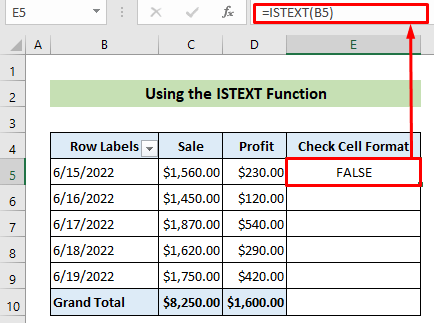
- Nəticədə, E5 xanasında YANLIŞ yazıldığını görə bilərsiniz. Çünki, B5 xananın mətn dəyəri deyil, tarix format dəyəri var.
- Hazırda kursoru <üzərinə qoyun. 1>aşağı sağda E5 xanasının mövqeyi.
- Nəticədə, doldurma dəstəyi görünəcək. İndi doldurma sapını aşağı E9 xanasına dartın.
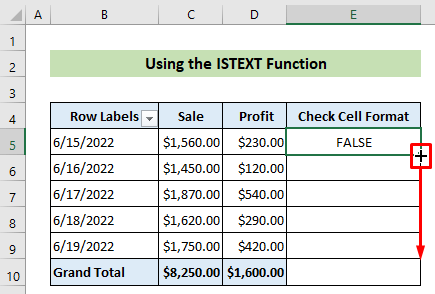
- Nəticədə siz Tarix sütun xanalarının formatlarının yoxlanıldığını görəcəksiniz mətn formatı və müvafiq olaraq TRUE/FALSE göstərilir. Siz E8 xanasının TRUE dəyərini verəcəyini görə bilərsiniz. Siz B8 xanasının mətn format dəyərinə malik olduğunu görə bilərsiniz.
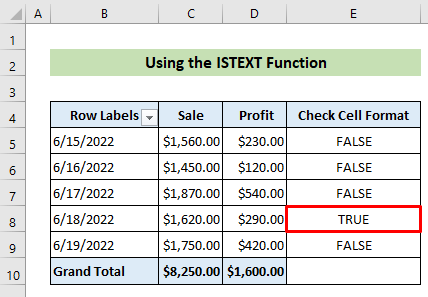
- İndi, onu düzəltmək üçün B8 xanasını seçin >> Ev nişanı >> Nömrə qrupuna >> Nömrə Formatı mətn qutusunda aşağı oxu üzərinə klikləyin >> Qısa Tarix seçimini seçin.
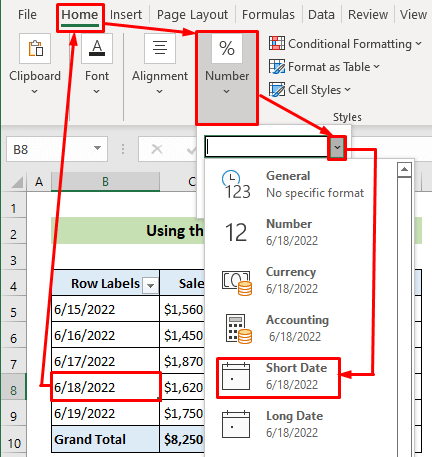
Beləliklə, siz tarix formatlarını düzəldə bilərsiniz. İndi pivot cədvəlini tarixlərə görə filtrləməyə cəhd etsəniz, bütün tarixlərin indi uğurla filtrləndiyini görəcəksiniz.
Ətraflı oxuyun: Pivot Cədvəldə Tarix Aralığını necə filtrləmək olar Excel VBA
2. Tarixlərin Avtomatik Filtr qruplaşdırılmasını aktivləşdirin
Əgər probleminiz birinci üsulla həll edilməyibsə, o zaman tarix filtrləri ilə bağlı bəzi parametrlərdə probleminiz var. Bunu düzəltmək üçün aşağıdakı sadə addımları izləyə bilərsiniz. 👇
📌 Addımlar:
- İlk və ilk növbədə, Fayl tabına keçin.

- Sonrakı;y, klikləyin Daha çox... >> Seçimlər
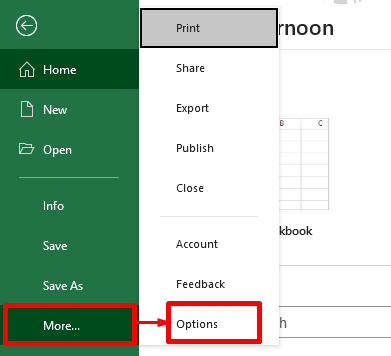
- Bu zaman Excel Seçimləri dialoq qutusu görünəcək. İndi Qabaqcıl nişanına keçin.
- Ardından Qrup tarixləri Avtomatik Filtr menyusunda seçimini qruplaşdırın . Nəhayət, OK düyməsini klikləyin.
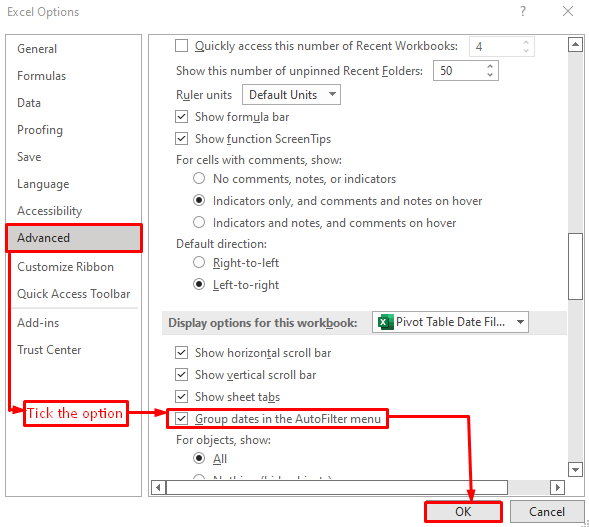
Beləliklə, siz özpivot cədvəli indi tarixləri düzgün şəkildə süzgəcdən keçirə biləcək.
Ətraflı oxuyun: Excel-də tarix diapazonunu süzmək üçün pivot cədvəlindən necə istifadə etməli (5 üsul)
Nəticə
Bir sözlə, bu məqalədə mən sizə pivot cədvəlinin tarix filtri işləmirsə onu necə düzəltməyi göstərdim. Tam məqaləni diqqətlə oxuyun və öz Excel faylınızın pivot cədvəli problemini müvafiq olaraq həll edin. Ümid edirəm ki, bu məqaləni faydalı və məlumatlandırıcı tapacaqsınız. Əlavə sualınız və ya tövsiyələriniz olarsa, burada şərhinizi bildirə bilərsiniz.
Və daha çox Excel həlləri və məsləhətləri öyrənmək üçün ExcelWIKI -ə daxil olun. Təşəkkür edirəm!

